Multiples sources de schéma
Vous pouvez utiliser de multiples sources de schéma dans votre SPS. Ceci vous permet de combiner les données de différents documents XML dans la sortie. Par exemple, dans un document XML, vous pouvez avoir la structure d’une organisation avec ses différents départements. Dans un autre document XML, vous pouvez avoir la liste du personnel dans les différents départements. Dans la sortie, les données de la structure organisationnelle (premier document XML) et les données du personnel (deuxième document XML) peuvent être combinées.
Note : si, parmi les multiples schémas utilisés, il existe deux ou plusieurs éléments globaux qui ont le même QName élargi, il y aura le conflit de nom et un ou plusieurs documents de schémas impliqués seront rendus invalides. Vous devez donc vous assurer qu’aucun élément global dans les multiples schémas ne porte le même nom QName élargi qu’un autre. Les éléments locaux dans les multiples schémas peuvent avoir le même QName élargi que d’autres éléments locaux, sans provoquer de conflit de nom.
Ajouter de multiples schémas
Afin de combiner des données XML dynamiques de différents documents, vous ajoutez d’abord les différents schémas au SPS qui est impliqué. Faites ceci dans la barre latérale de l’Aperçu de design (capture d’écran ci-dessous). Ceci crée une arborescence dans la barre latérale de l’arborescence de schéma (capture d’écran ci-dessous). Vous pouvez choisir le fichier de travail XML, le fichier modèle XML, et les éléments racine pour chaque schéma ajouté (voir la capture d’écran ci-dessous et le chapitre barre latérale de l’Aperçu de design). Les éléments globaux dans les schémas ajoutés sont listés dans l’arborescence Tous les Éléments globaux de la barre latérale de l’arborescence de schéma, et sont disponibles pour la création comme modèles globaux.
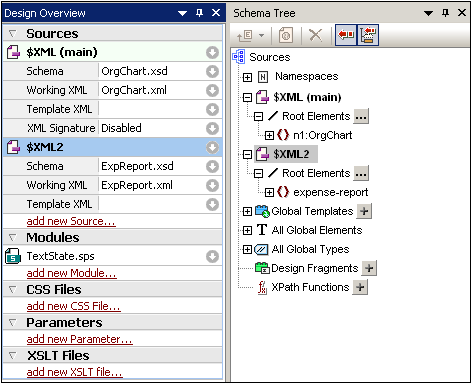
Notez que les signatures XML peuvent uniquement être activées pour la source principale.
Chaque source de schéma est identifiée par un paramètre du formulaire $XML1 (DTD ou Schémas XML) ou $DB1 (schéma basé sur BD) ou $USER1 (schémas défini par l'utilisateur). Ces trois genres de schémas peuvent être combinés en un seul SPS (voir la capture d’écran ci-dessous). Notez, toutefois, que tandis que tout nombre de DTD et/ou Schémas XML peuvent être ajoutés à un SPS, seul un schéma basé sur BD et un schéma défini par l’utilisateur peut être ajouté.
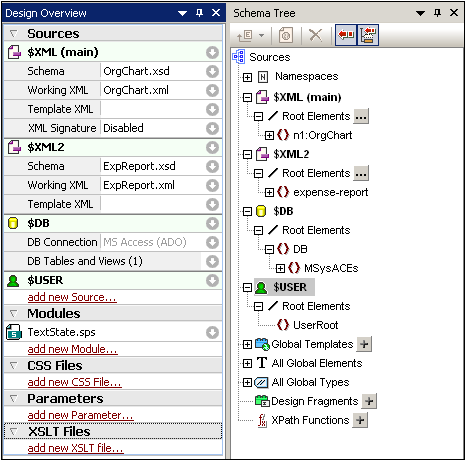
Sélectionner le schéma principal
De tous les schémas ajoutés à SPS, un peut être désigné comme le schéma principal, et, dans l’Aperçu de design ainsi que les barres latérales de l’arborescence de schéma, ceci est indiqué par le mot (principal) à côté du schéma principal. Le nœud du document du document XML correspondant au schéma principal sera le point de démarrage de la transformation. Pour sélectionner le schéma principal, cliquez avec la touche de droite sur le schéma dans la barre latérale de l’Aperçu de design, et sélectionnez Définir le schéma principal.
Ajouter des nœuds de différents schémas au design
À l’intérieur du modèle principal, les nœuds de différents schémas sont ajoutés au design en glissant les nœuds de leur arborescences de schéma respectives dans le modèle principal. Un modèle global est créé de la même manière qu’avec un schéma unique. Il peut être copié ou utilisé par un modèle local, ou utilisé à la place du modèle intégré lorsque lorsqu’il est invoqué par le biais d’une instruction reste-des-contenus depuis le modèle principal.
Utiliser les paramètres de schéma dans des transformations externes
Chaque schéma ajouté au SPS est identifié par le paramètre. Par exemple, $XML (pour DTD ou schémas XML) ou $DB (schéma basé sur BD) ou $USER (schéma défini par l’utilisateur). Dans StyleVision, le fichier de travail XML qui est associé à chaque schéma est connu de l’application, donc les nœuds de document corrects sont accédés, permettant d’activer l’affichage des données depuis les sources XML dans Authentic View et aperçus de sortie. Toutefois, quand vous générez les feuilles de style XSLT depuis SPS, aucune association XML n’est contenue dans la feuille de style. Afin d’associer un fichier XML à chaque schéma dans la feuille de style XSLT, vous devez passer l’emplacement de chaque fichier XML comme valeur du paramètre de schéma correspondant. Par exemple, le paramètre de schéma, $XML, selon la capture d’écran ci-dessus, aurait une valeur de "[path]NanonullOrg.xml".
Note : Veuillez noter les points suivants.
•Pour les schémas basés sur BD, il s’agit du fichier XML généré à partir d la BD (par le biais du Fichier | Enregistrer les fichiers générés) qui devrait être transmis comme la valeur du paramètre $DB.
•Toute valeur transmise pour le paramètre de schéma principal sera ignorée. La feuille de style XSLT utilisera comme son point de démarrage le nœud du document du document XML étant transformé.